-
Κρατήστε πατημένο το πλήκτρο CTRL και επιλέξτε τον αριθμό γραμμής κάθε κενής γραμμής στα δεδομένα σας.
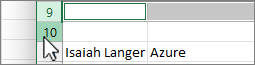
-
Στην Κεντρική καρτέλα, επιλέξτε την αναπτυσσόμενη λίστα


Μπορείτε επίσης να κάνετε δεξί κλικ στην επιλογή σας και να επιλέξετε Διαγραφή.
Για περισσότερες πληροφορίες, ανατρέξτε στο θέμα Εισαγωγή ή διαγραφή γραμμών και στηλών.
-
Κρατήστε πατημένο το πλήκτρο ⌘ και επιλέξτε τον αριθμό γραμμής κάθε κενής γραμμής στα δεδομένα σας.
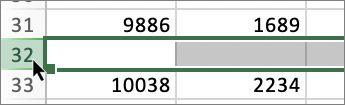
-
Στην Κεντρική καρτέλα, επιλέξτε την αναπτυσσόμενη λίστα


Μπορείτε επίσης να κάνετε control-κλικ σε οποιαδήποτε από τις επιλογές και να επιλέξετε Διαγραφή.
Για περισσότερες πληροφορίες, ανατρέξτε στο θέμα Εισαγωγή μίας ή περισσότερων γραμμών, στηλών ή κελιών σε Excel για Mac.










